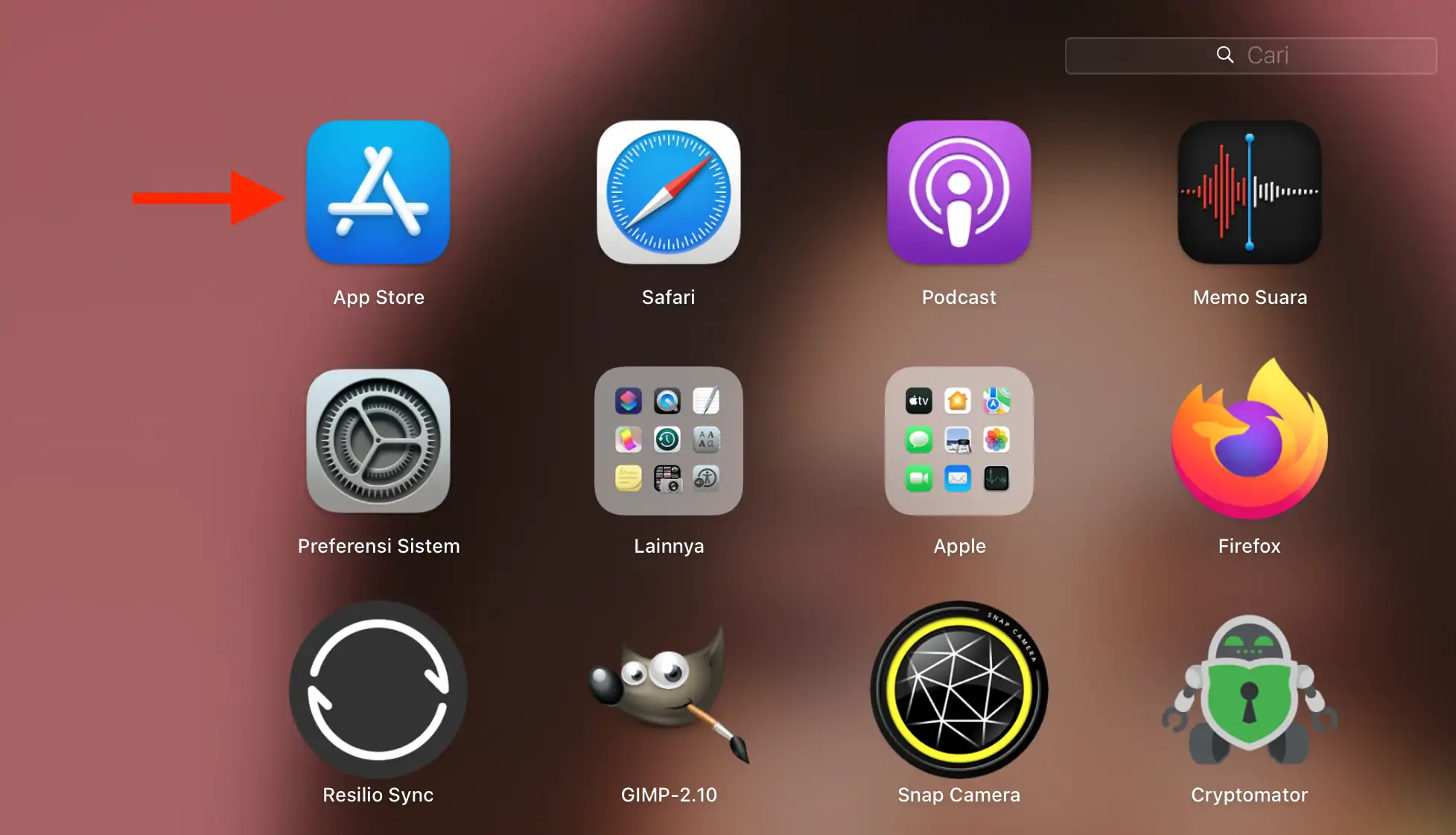Memasang atau meng-install sebuah aplikasi di komputer kita merupakan hal yang biasa kita lakukan.
Karena tidak ssemua aplikasi yang kita butuhkan sudah ada di komputer kita pada saat membelinya.
Karenanya, kita perlu memasangnya sendiri jika kita memang membutuhkannya.
Untuk memasang aplikasi di komputer berbasis Windows, saya yakin sebagian dari kamu sudah paham betul bagaimana cara melakukannya.
Sedangkan untuk Macbook, mungkin sebagian dari kamu masih bingung bagaimana cara melakukannya, terutama jika kamu baru saja pindah ke platform milik Apple ini.
Tapi tenang saja. Kalian sedang membaca artikel yang tepat.
Baca juga: Cara Menonaktifkan Notifikasi Aplikasi Tertentu di macOS
Cara Install Cara Install Aplikasi di Macbook Melalui App Store
Cara pertama yang paling mudah untuk dilakukan ialah melalui App Store.
Sama seperti iPhone dan iPad, Mac juga dilengkapi dengan App Store yang dapat kita gunakan untuk mencari dan mengunduh aplikasi serta game.
Di App Store tersedia banyak sekali aplikasi dan game yang dapat kita unduh, mulai dari yang gratis hingga yang berbayar.
Kita perlu membuka App Store terlebih dahulu, klik ikon App Store yang ada di Launchpad.
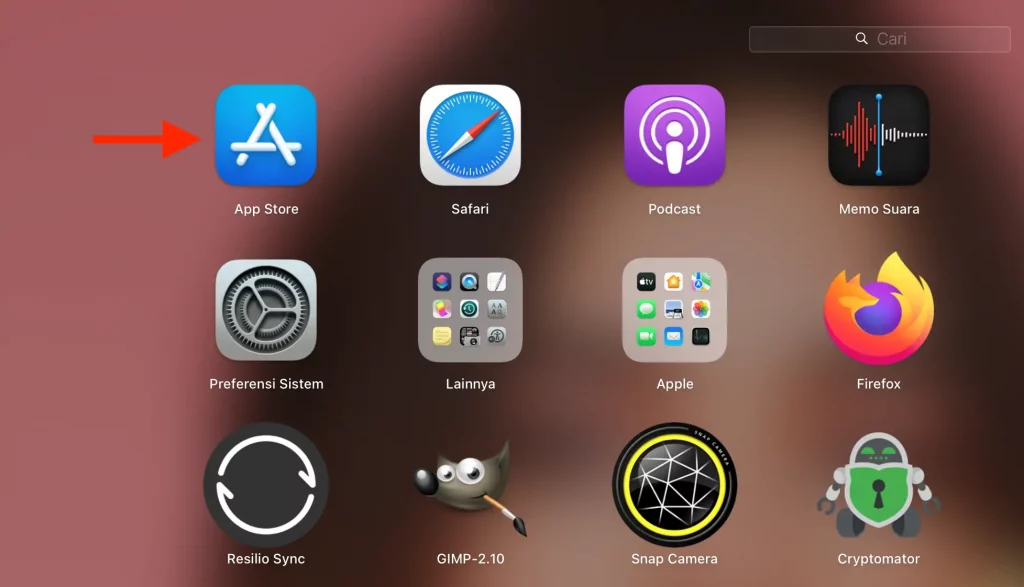
Setelah App Store terbuka, cari nama aplikasi yang ingin kamu install pada kolom pencarian.
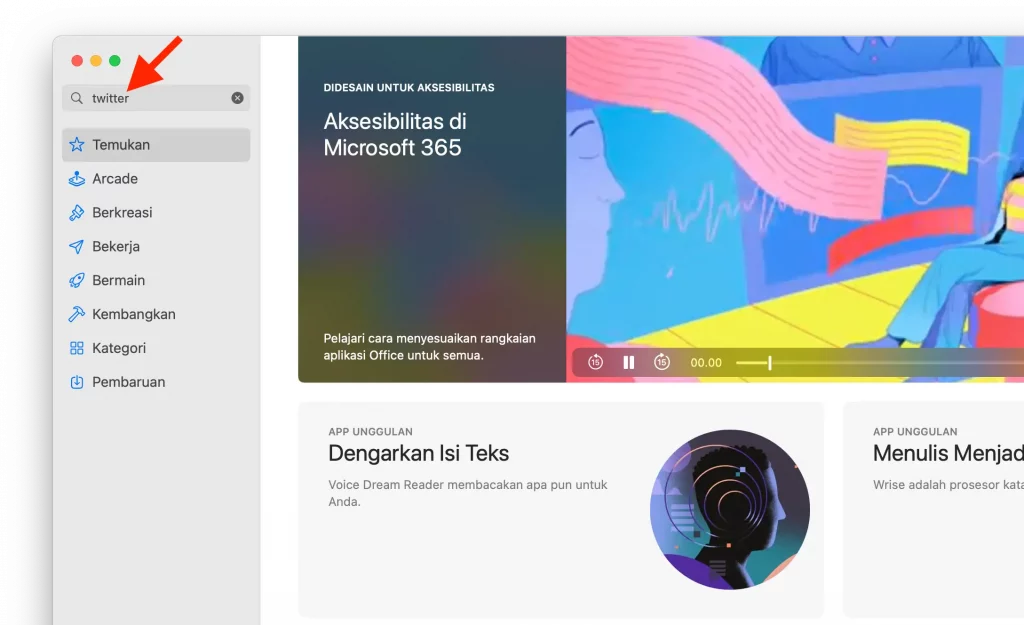
Klik aplikasi yang kamu inginkan di hasil pencarian, lalu klik tombol Dapatkan. Pastikan untuk memasukkan password Mac kamu.
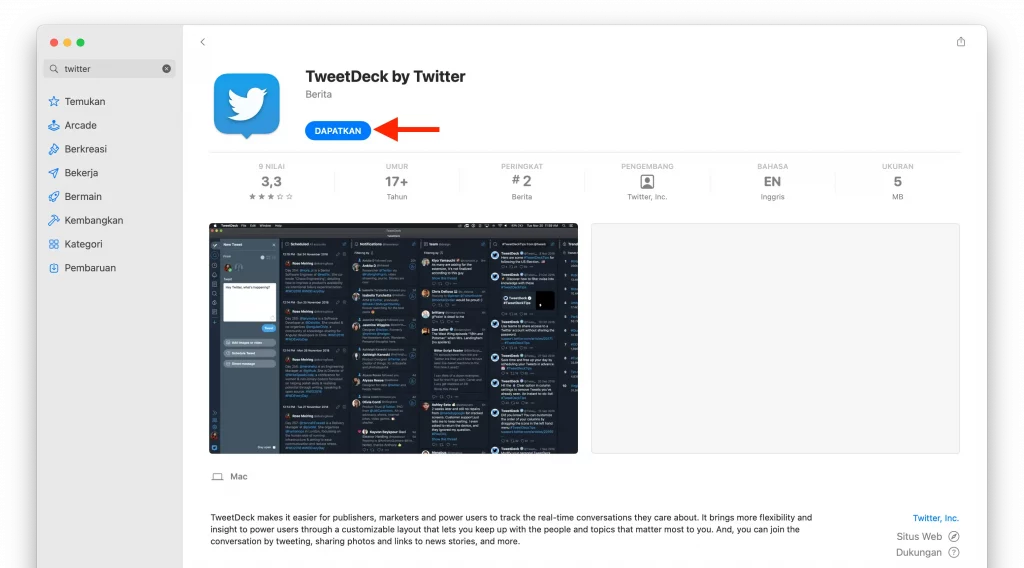
Tunggu hingga proses pengunduhan selesai, maka nanti aplikasi tersebut akan dapat kamu gunakan.
Cara Install Cara Install Aplikasi di Macbook yang di Download dari Web
Tidak semua aplikasi yang ingin kita gunakan ada dan tersedia di App Store.
Alasannya bisa beragam. Pertama karena pengembang tersebut merupakan pengembang indie dengan sumber daya yang terbatas.
Sehingga ia tidak memiliki biaya yang cukup untuk mendapatkan lisensi dan akun untuk mengunggah aplikasi miliknya di App Store milik Apple.
Alasan lain yang juga sering saya temukan adalah karena itu merupakan aplikasi open source.
Aplikasi open source entah kenapa jarang sekali tersedia di App Store.
Ia hanya tersedia untuk di unduh melalui situs resminya.
Bahkan tidak hanya itu saja, aplikasi-aplikasi dari perusahaan besar juga banyak yang tidak tersedia di App Store, contohnya adalah Android Studio, Google Chrome, Microsoft Edge, dan masih banyak lagi.
Untuk dapat memasang aplikasi-aplikasi Mac yang tidak tersedia App Store, kamu harus mengunduhnya langsung dari situs si pengembang.
Nanti kamu akan mendapatkan sebuah berkas berformat .dmg (format aplikasi Mac).
Untuk para pengguna baru Mac, mungkin akan sedikit kebingungan bagaimana cara memasang aplikasi berformat .dmg ini di Mac mereka.
Apalagi jika Sobat Androbuntu adalah orang yang dulunya menggunakan Windows, mungkin akan sedikit kebingungan.
Tapi tenang saja, cara memasang aplikasi di Mac sangat mudah. Bahkan lebih mudah dibandingkan di Windows menurut saya.
Omong-omong, tutorial ini juga sudah saya buatkan versi videonya, jadi mungkin akan lebih mudah untuk diikuti. Tonton videonya dibawah ini:
Pertama, pastikan kamu sudah mendapatkan berkas .dmg dari aplikasi yang ingin kamu pasang.
Kemudian klik dua kali pada berkas tersebut.
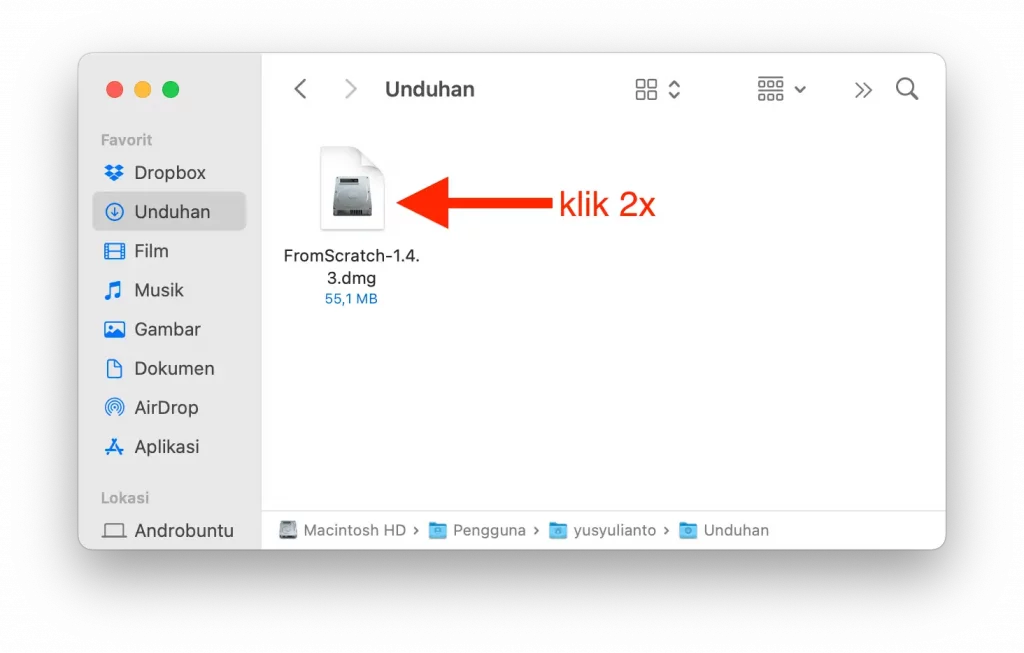
Kemudian akan terbuka sebuah jendela kecil dengan ikon dari aplikasi yang ingin kamu pasang dan folder “Applications” atau “Aplikasi”.
Di dalam jendela tersebut juga ada perintah untuk menggeser ikon aplikasi ke dalam folder “Applications” atau “Aplikasi”.
Lakukan seperti apa yang diperintahkan, yaitu geser ikon aplikasi ke folder “Applications”.
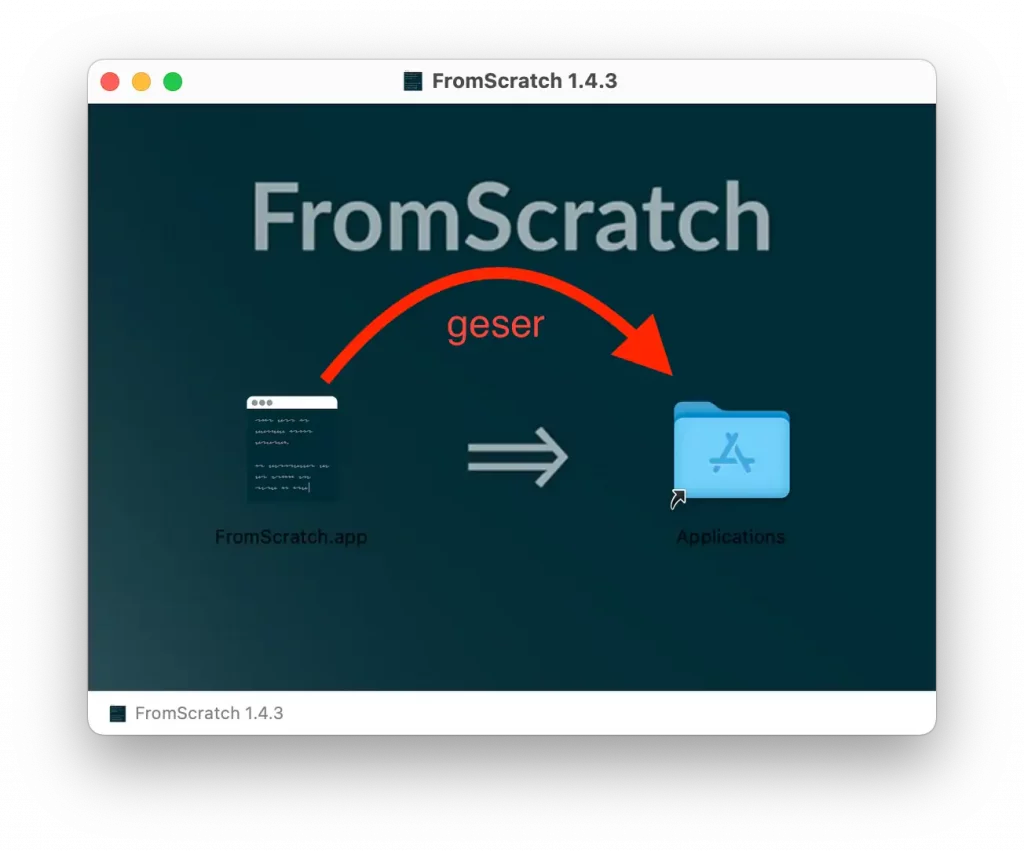
Setelah ikon aplikasi tersebut digeser ke folder “Applications”, sekarang kamu sudah bisa menggunakan aplikasi tersebut.
Dengan kata lain, aplikasi tersebut telah terpasang di sistem Mac kamu.
Untuk membuka aplikasi tersebut, cukup buka Launchpad atau tekan tombol F4 kemudian cari nama aplikasi tersebut dan klik ikon aplikasi tersebut.
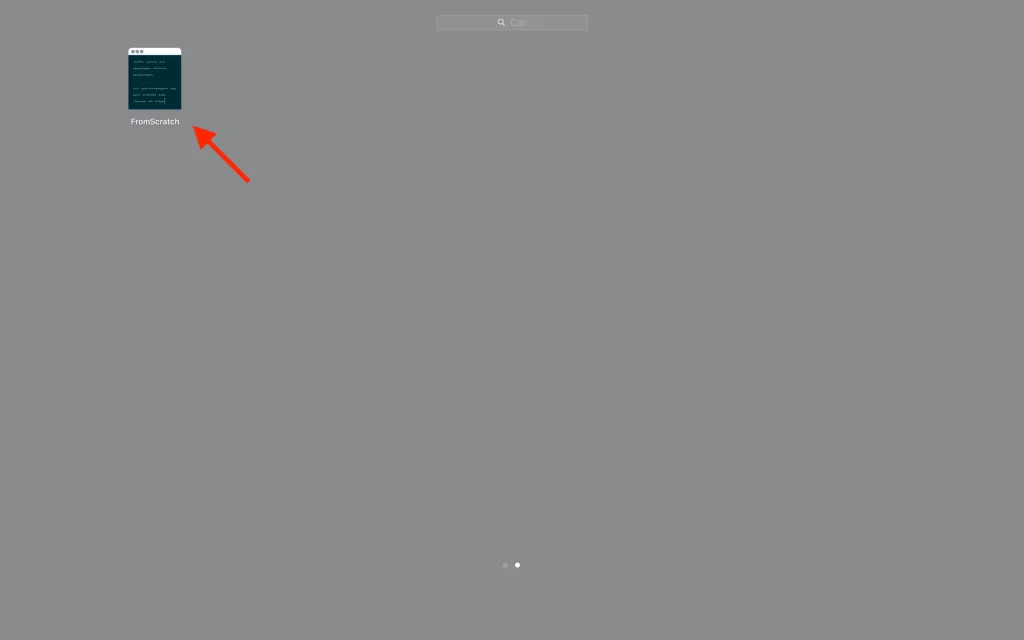
Berikut ini adalah contoh aplikasi yang baru saja saya pasang:
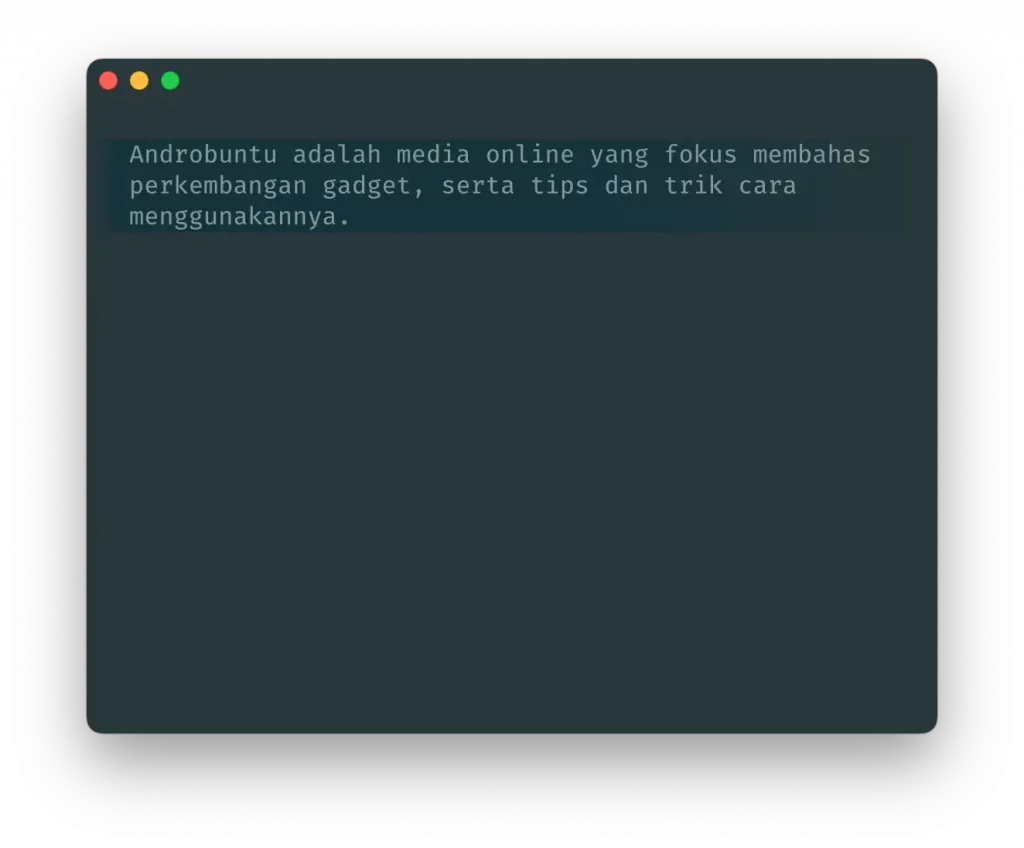
Omong-omong setelah aplikasi terpasang di Mac kamu, kamu dapat menghapus berkas .dmg jika tidak menginginkannya lagi.
Aplikasi akan tetap terpasang di Mac kamu selama kamu tidak menghapus aplikasi tersebut.